Saznajte kako ukloniti vodeni žig sa slike u Photoshopu
Photoshop je jedan od programa za uređivanje slika poznat po izvrsnim performansama pri radu s fotografijama. Na ovaj se alat oslanja većina pojedinaca koji su postigli visoku razinu sofisticiranosti u svojoj fotografiji. Mnogi alati za uređivanje, uključujući alate za obrezivanje, rezanje, poboljšavanje i kistove, dostupni su u Photoshopu. Photoshop je još jedan alat na koji se možete osloniti ako se želite riješiti svih vodenih žigova na svojim proizvodima. Sada, dopustite da vam se predstavimo kako ukloniti vodene žigove u Photoshopu.
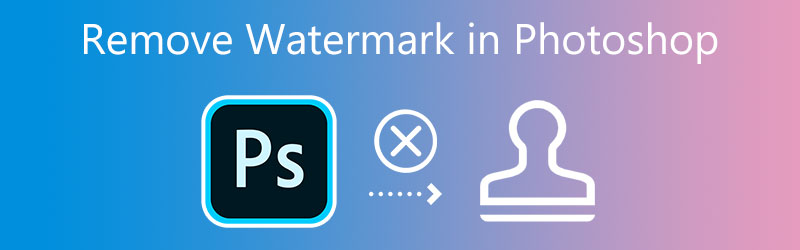

Dio 1. Kako ukloniti vodeni žig iz Photoshopa
Jeste li zainteresirani za otkrivanje kako se riješiti vodenih žigova u Photoshopu? Pokušat ćemo pružiti primjer rada uživo korak po korak kako bismo vam pomogli da shvatite proces brisanja cijelog vodenog žiga u Photoshopu.
Korak 1: Pokrenite Adobe Photoshop nakon što preuzmete službenu verziju s web stranice tvrtke. Kliknite na Datoteka karticu na vrhu, pritisnite Otvoren idite na lokaciju datoteke, a zatim je prenesite. Otvorit će sliku koja ima vodeni žig. Nakon učitavanja slike, idite na lijevu stranu sučelja, gdje je Laso alat se nalazi i kliknite na njega. Kako biste se riješili neželjenih tragova na svojoj slici, morat ćete je pažljivo iscrtati.

Korak 2: Nakon toga, odaberite Napunite opciju s popisa mogućih izbora klikom na nju unutar Uredi područje koje se nalazi u gornjem dijelu.
Korak 3: Osigurajte da Prilagodba boja okvir nije označen u Napunite opcije i da je postavka Sadržaj promijenjena u Svjestan sadržaja. Podesite Miješanje takav način da Normalan je odabrano kao način rada i postavite Neprozirnost do sto posto. Možete kliknuti na u redu gumb za spremanje promjena ako ste dovršili korake prema uputama. Možete ukloniti vodeni žig sa spremljene slike odlaskom na Datoteka izbornika i odabirom Uštedjeti opcija.
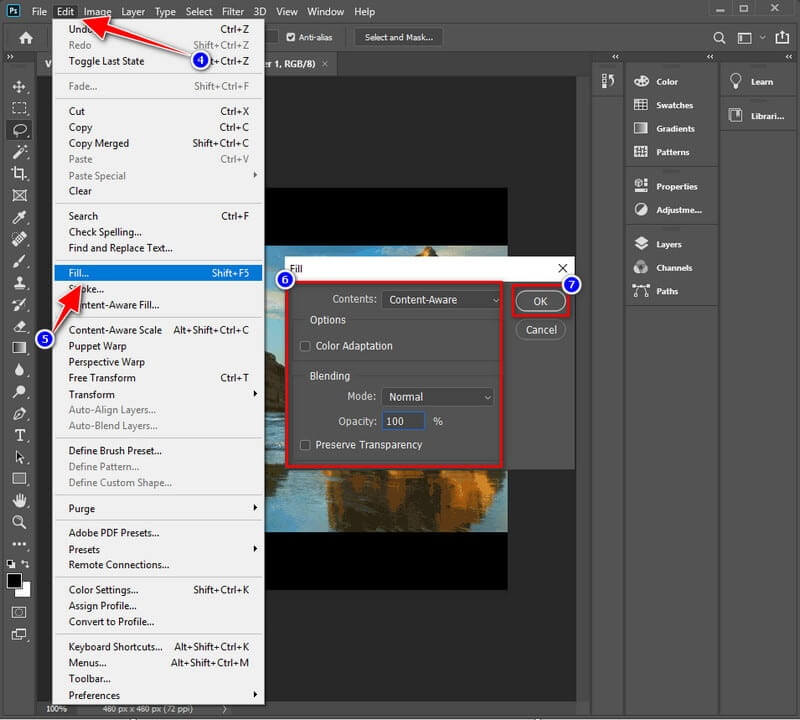
Dio 2. Kako jednostavno ukloniti vodeni žig s interneta
1. Vidmore
Možete probati Vidmore besplatno uklanjanje vodenih žigova na mreži ako ne želite instalirati alat za uklanjanje vodenog žiga na svoj uređaj. Više nećete morati poduzimati nikakve korake vezane uz preuzimanje i instaliranje. Ovaj mrežni program pruža iste rezultate i zadatke kao i drugi alat za uklanjanje vodenog žiga koji možete koristiti na stolnom računalu. Osim toga, ne obavlja nikakve dodatne funkcije. Ovaj program izvrsno uklanja vodeni žig na slici. Međutim, to nije najbolja dostupna opcija. Web alat dostupan je bez naknade. Međutim, podržava samo ograničen broj vrsta slika. Provjerite podržava li ovaj program format slike koji želite koristiti ako želite ukloniti vodeni žig s drugog formata slike.
Unatoč tome, potpuno je besplatan i prekrasan alat za korištenje; Zanima li vas kako ukloniti vodeni žig sa slike pronađene na internetu? Faze će vas zatim uputiti kako izvršiti zadatak pomoću ovog alata.
Korak 1: Pokrenite mrežni alat pretraživanjem njegove web stranice unutar vašeg preglednika. Zatim kliknite gumb s oznakom Učitaj sliku ili povucite i ispustite slikovnu datoteku u ovo područje.

Korak 2: Uklonite vodeni žig nakon što se datoteka učita. Postoji mnoštvo besplatnih i višeplatformskih rješenja. Vodeni žig mora biti primarni naglasak na zaslonu. Kliknite na Ukloniti nakon odabira vodenog žiga.
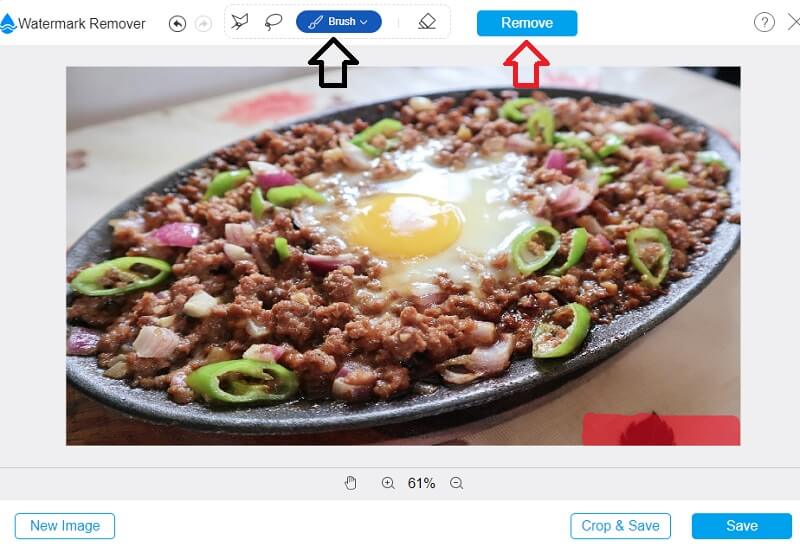
Korak 3: Ako želite da se rezultat spremi na vaše računalo, odaberite Uštedjeti iz padajućeg izbornika u okviru s oznakom Datoteka. Prije nego uopće počnete snimati sliku, ona će se odmah pohraniti na mjesto na tvrdom disku vašeg računala koje ste odredili.
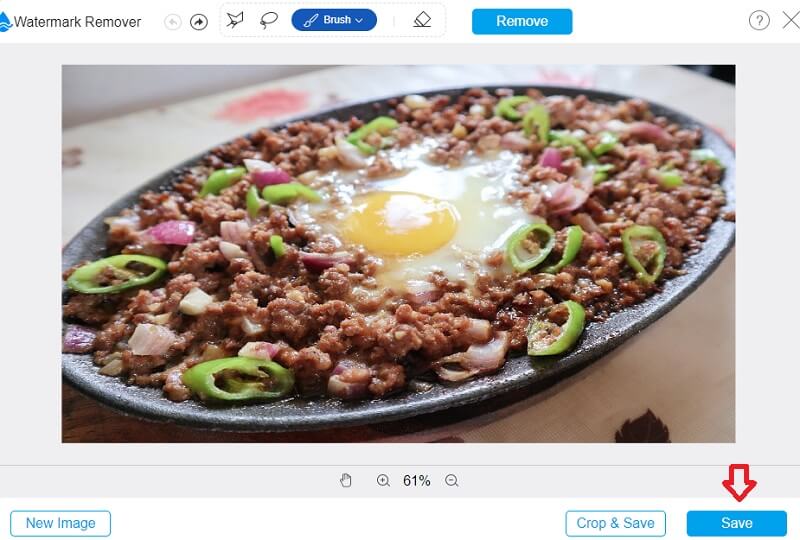
2. InPaint
Možda ćete moći izbrisati sve vodene žigove sa svojih slika uz pomoć Inpaint-a, koji je alat za uklanjanje vodenih žigova koji radi putem weba. Može se prikazati na slici koju objavite u galeriji svoje web stranice. Moguće je koristiti program koji možete nabaviti preuzimanjem s web stranice, a kompatibilan je s računalima s operativnim sustavima Windows ili Mac. Osim toga, pomaže u čišćenju slika. Još gore, možda ćete moći urediti svoje fotografije pomoću programa za popravak ili poboljšanje fotografija.
Molimo vas da ih vratite na mjesto gdje su prvi put otkriveni. Osim toga, omogućuje vam da odaberete dio vodenog žiga koji morate ukloniti. Ispravna uporaba ovog uređaja detaljnije je opisana u nastavku.
Korak 1: Možete naslikati sliku ako odete na InPaint.com. Molimo prenesite sliku odabirom iz sljedećeg izbornika i Učitaj sliku padajući izbornik.
Korak 2: Odaberite vodeni žig za koji ne želite da bude sačuvan pomoću markera koji se nalazi sa strane markera.
Korak 3: Da biste u potpunosti uklonili vodeni žig sa svoje slike, morat ćete odabrati Izbriši opciju iz padajućeg izbornika.
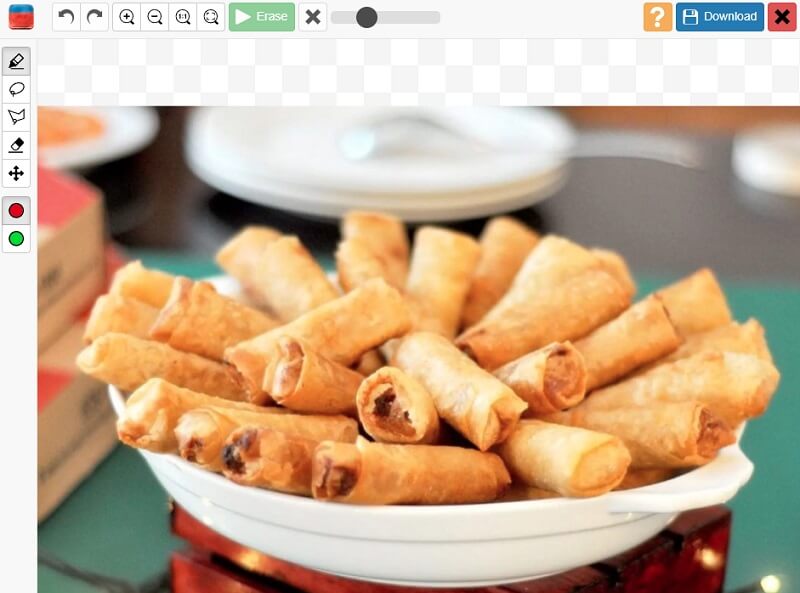
Dio 3. Tablica usporedbe
- Značajka
- Uklanja vodene žigove bez ograničenja
- Sadrži bogate alate za uređivanje
- Ima intuitivno sučelje
| Photoshop | Vidmore | InPaint |
Dio 4. Često postavljana pitanja o uklanjanju vodenih žigova u Photoshopu
Zašto se kvaliteta moje fotografije smanjila nakon što sam uklonio vodeni žig?
Nakon uklanjanja vodenog žiga sa slike, kvaliteta slike vam se ni na koji način nije trebala smanjiti. Kvaliteta nije ni na koji način ugrožena uklanjanjem vodenog žiga. Osim toga, kako biste bili sigurni da to ni na koji način neće oštetiti vašu sliku. Imperativ je da odaberete najučinkovitije uklanjanje vodenog žiga koje vam je dostupno. Odaberite najbolju metodu i izvezite sliku bez ugrožavanja njezine kvalitete.
Kako ukloniti Shutterstock vodeni žig pomoću Photoshopa?
Odaberite sliku koju želite promijeniti tako da dodirnete ikonu knjižnice. Zatim idite na izbornik Alati i kliknite Obriši. Zatim počnite isticati Shutterstock vodeni žig koji je uključen u sliku. Nakon toga, softver će automatski izrezati snimku kako bi se isključila označena područja. Jednostavnim pritiskom na simbol Provjeri započet će obrada. A onda ga možete spremiti na svoj pametni telefon.
Koja je najveća rezolucija slike koju podržava Photoshop?
Najveća slika koju možete uređivati u Photoshopu ima razlučivost od 300.000 piksela po širini i 300.000 piksela u visinu.
Zaključci
Uklanjanje vodenog žiga iz Photoshopa bit će pristupačniji, a to možete učiniti bez poteškoća. Samo budite sigurni da slijedite svaki korak točno onako kako je gore opisano. Možete isprobati alternativne alate opisane u ovom postu ako umjesto toga više ne želite instalirati nijednu aplikaciju. I radije bih imao jednostavan alat za uklanjanje vodenog žiga.


